PhpStudy搭建FTP服务器教程
时间:2025-09-12 21:23:01 424浏览 收藏
想要在Windows服务器上搭建FTP服务器,实现远程文件传输?本文以PhpStudy为基础,为你提供一份详尽的FTP服务器搭建指南。PhpStudy作为Windows系统下便捷的PHP开发环境,通过集成FTP Server组件,能轻松实现文件的上传与下载,显著提升服务器管理效率。本文将详细介绍如何在已安装PhpStudy的环境下,一步步完成FTP服务器的安装、启动、账户创建以及共享目录的设置,即使是服务器配置新手也能快速上手。告别复杂的命令操作,只需跟随魏艾斯博客提供的教程,简单几步即可完成配置与连接,轻松实现高效便捷的服务器管理,为后续网站部署和日常维护打下坚实基础。
对于刚接触服务器配置的新手来说,PhpStudy 是在 Windows 系统下搭建 PHP 开发环境的得力助手。虽然其自带功能较为完善,但若要实现文件远程传输等完整操作,还需额外部署 FTP 服务组件。此时,可参考魏艾斯博客提供的针对 Windows VPS 的一键式 PhpStudy 环境配置指南,按照其中说明,在已安装 PhpStudy 的基础上快速搭建 FTP 服务器。通过集成 FTP Server,用户能够轻松完成文件的上传与下载,显著提升服务器管理效率,为后续网站部署和日常维护打下良好基础。整个流程步骤明确,非常适合初学者循序渐进地学习实践。
1、 登录已配置好 PhpStudy 的 Windows 服务器,进入指定目录找到“FTP服务器教程”快捷方式,点击打开后获取FTP软件下载地址。将程序下载至服务器本地并运行安装文件,默认安装路径为 D 盘。若服务器仅具备 C 盘,则需手动修改安装路径至 C 盘,确保软件顺利安装并正常运行。
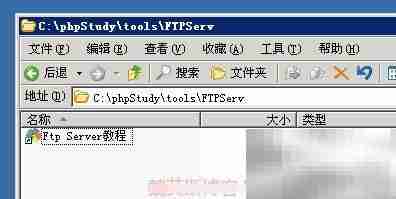
2、 安装完成后,该FTP服务器客户端界面简洁、易于操作。点击“启动”按钮即可注册并开启FTP服务,系统会弹出提示:“FTP服务器已成功启动,并支持开机自动运行”。如需关闭服务,只需点击“停止”按钮即可卸载服务项。若想彻底移除程序,请先点击“停止”以终止服务,随后删除整个安装目录,即可完成清理工作。
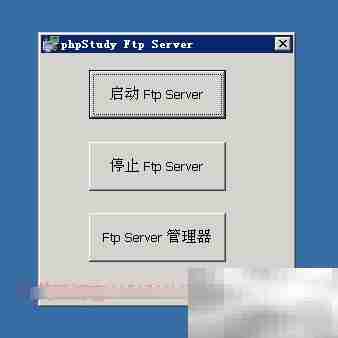
3、 接下来进行FTP账户创建,点击“添加”按钮,输入希望设定的用户名作为FTP登录账号。
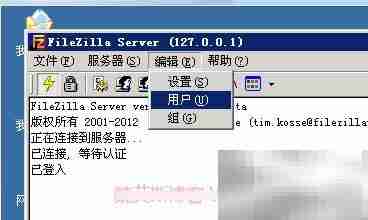
4、 在常规设置中勾选“密码”选项,并填写对应的登录密码,用于保障账户安全。

5、 最后一步是添加共享目录,即指定可供FTP访问的文件夹路径,并为其分配适当的读写权限,以便实现文件上传、下载与管理功能。

6、 此时,您便可通过本地计算机上的FTP客户端(如FileZilla等)连接该Windows服务器。若对连接过程不熟悉,可查阅相关FTP工具的使用说明文档。整体操作简单直观,仅需几次鼠标点击即可完成配置与连接,无需复杂命令或技术背景,高效便捷。
7、 来源标注:魏艾斯博客 ? PhpStudy中配置FTP服务器的详细步骤
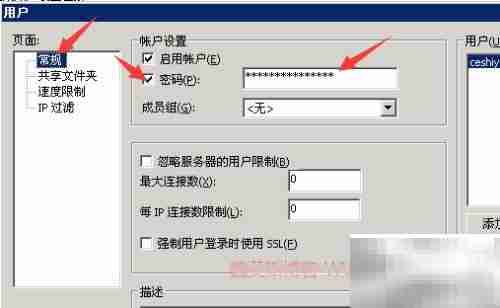
今天关于《PhpStudy搭建FTP服务器教程》的内容介绍就到此结束,如果有什么疑问或者建议,可以在golang学习网公众号下多多回复交流;文中若有不正之处,也希望回复留言以告知!
-
501 收藏
-
501 收藏
-
501 收藏
-
501 收藏
-
501 收藏
-
467 收藏
-
315 收藏
-
171 收藏
-
210 收藏
-
457 收藏
-
482 收藏
-
220 收藏
-
149 收藏
-
297 收藏
-
177 收藏
-
488 收藏
-
253 收藏
-

- 前端进阶之JavaScript设计模式
- 设计模式是开发人员在软件开发过程中面临一般问题时的解决方案,代表了最佳的实践。本课程的主打内容包括JS常见设计模式以及具体应用场景,打造一站式知识长龙服务,适合有JS基础的同学学习。
- 立即学习 543次学习
-

- GO语言核心编程课程
- 本课程采用真实案例,全面具体可落地,从理论到实践,一步一步将GO核心编程技术、编程思想、底层实现融会贯通,使学习者贴近时代脉搏,做IT互联网时代的弄潮儿。
- 立即学习 516次学习
-

- 简单聊聊mysql8与网络通信
- 如有问题加微信:Le-studyg;在课程中,我们将首先介绍MySQL8的新特性,包括性能优化、安全增强、新数据类型等,帮助学生快速熟悉MySQL8的最新功能。接着,我们将深入解析MySQL的网络通信机制,包括协议、连接管理、数据传输等,让
- 立即学习 500次学习
-

- JavaScript正则表达式基础与实战
- 在任何一门编程语言中,正则表达式,都是一项重要的知识,它提供了高效的字符串匹配与捕获机制,可以极大的简化程序设计。
- 立即学习 487次学习
-

- 从零制作响应式网站—Grid布局
- 本系列教程将展示从零制作一个假想的网络科技公司官网,分为导航,轮播,关于我们,成功案例,服务流程,团队介绍,数据部分,公司动态,底部信息等内容区块。网站整体采用CSSGrid布局,支持响应式,有流畅过渡和展现动画。
- 立即学习 485次学习
